У Windows 8 було схильність до існуваннядратуючи, і для більшості з нас це почалося саме там із екрану «Пуск». Але навіть якщо ви це не дуже заперечуєте, ви впевнені, що відчули відчуття розчарування, коли зрозуміли, що Windows 8 не підтримує гаджети та віджети; Корпорація Майкрософт вийшла з відставки гаджети для робочого столу Windows наприкінці 2011 року і з того часу не думала відновити їх. Але це ще не кінець. Ви коли-небудь відчуваєте, як збирати їх один за одним знову? Ми могли б почати з Процесорний вимірювач Windows 8!
Для тих, хто з вас народився після Windows 8, процесораmonitor - це програма, розроблена для того, щоб, крім іншого, надавати інформацію про ефективність вашого процесора. Так само, як вкладка Ефективність у вбудованому диспетчері завдань або автономних сторонніх додатках, таких як Glint. Багато таких моніторів мають форму панелей, навантажених інформацією, такі як Moo0 System Monitor або чудові маленькі віджети, які можна розмістити в будь-якому місці на робочому столі, і швидко перегляньте інформацію, наприклад, про стан використання ваших дисків.
Вимірювач процесора Windows 8 по суті той самийяк той, що постачався з Windows 7 та Vista. Внизу цієї публікації є посилання; ви можете завантажити віджет звідти. Двічі клацніть його файл EXE, щоб вперше запустити віджет. У віджеті є три різні циферблати, які за годинниковою стрілкою зліва відображають використання системи процесора, використання фізичної пам'яті та використання накопичувачів відповідно у відсотках.
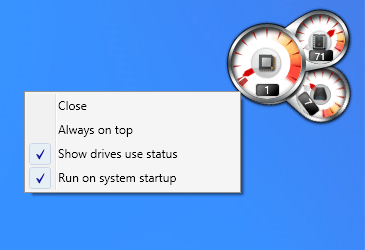
Як і будь-який інший віджет, ви можете перемістити Windows 8Монітор процесора вільно стежте за робочим столом або встановіть, щоб він завжди відображався над Windows, клацнувши правою кнопкою миші та включивши в контекстному меню опцію "Завжди вгорі". Це дуже корисно, коли ви запускаєте програму з високою продуктивністю та хочете постійно стежити за тим, як ваш комп’ютер тисне.
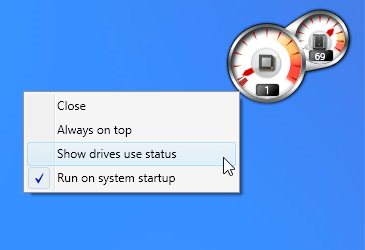
Ви також можете приховати циферблат додаткових дисків у віджеті, знявши відповідну опцію в меню правою кнопкою миші, як показано на знімку екрана вище.
Якщо ви хочете, щоб віджет запускався будь-колизавантажившись у Windows, ви можете залишати ввімкненою опцію "Запустити при запуску системи". Якщо зняти прапорець, це означає, що вам доведеться щоразу вручну запускати додаток через файл EXE.
Монітор процесора Windows 8 був протестований на 64-розрядному Windows 8 Pro.
Завантажте вимірювальний процесор Windows 8


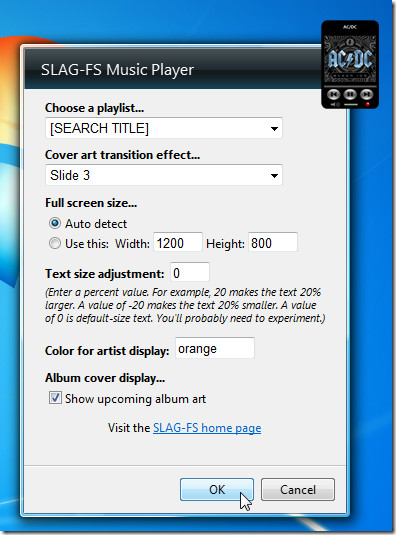










Коментарі